Dúvidas sobre algum produto?

Configuração Openvox GSM e Asterisk
Os Gateways da série VoxStack VOIP são produtos inovadores da Openvox, baseados em Asterisk. Esses equipamentos vêm com um design modular criativo, possibilitando a conexão de até 5 plug-ins (módulos). As combinações desses módulos podem ser feitas em diferentes interfaces de telefonia, incluindo GSM, FXO, FXS, BRI, E1 e T1.
Nota: a versão atual suporta a combinação entre interfaces GSM/FXS, outras interfaces serão adicionadas em breve.
Os gateways VOIP VoxStack suportam até 20 portas GSM ou 40 portas FXS. Além da combinação, entre GSM e FXS, totalizando 5 módulos. A Openvox também desenvolve um gateway de 44 portas, ambos podem ser encontrados em www.lojamundi.com.br, mas falaremos deste equipamento em um próximo tutorial.

Neste tutorial abordaremos as funcionalidades do Openvox GSM 1600 de 20 portas (5 módulos).
O gateway possui duas portas de rede RJ45(10/100 Mbps), ETH1 e ETH2. Para acessar a interface do Openvox, conecte o equipamento à sua rede por uma das portas e acesse, através do navegador web de sua preferência.
Endereço IP padrão 172.16.99.1.
Usuário: admin
Senha: admin
Mas qual a diferença entre essas duas portas de rede?
Ao escolher a ETH1, apenas o módulo 1 aparecerá na interface. Para ter acesso aos outros módulos é preciso aplicar a configuração de Cluster. Essa função facilita o gerenciamento de todas a placas do seu aparelho Openvox. As placas trabalham de forma conjunta, um modo fácil e prático para acompanhar o fluxo de ligações e até mesmo o tempo de cada ligação.
Siga tutorial para aplicar Cluster: http://www.lojamundi.com.br/blog/cluster-voxmundi-openvox.html
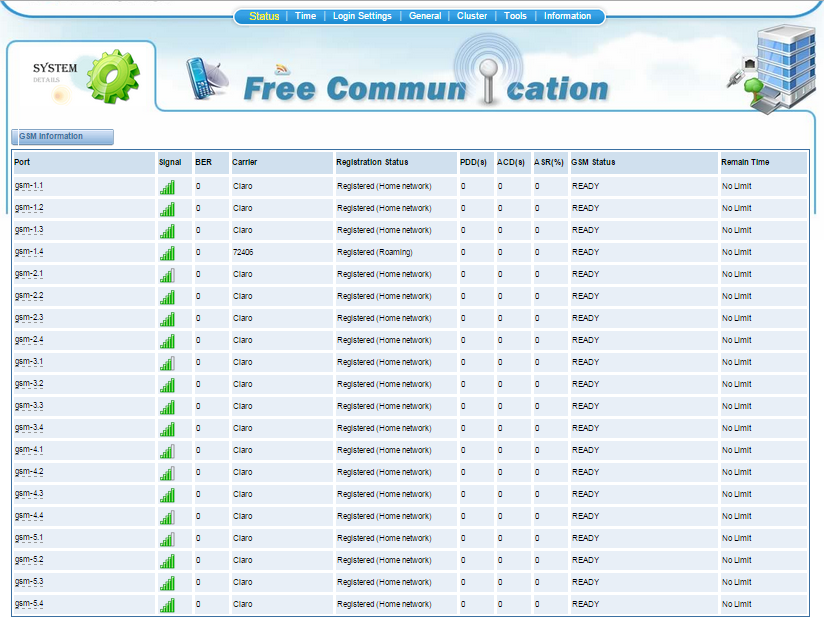
Na opção ETH2, acessamos todos os módulos, de forma separada, utilizando os módulos de acordo com suas necessidades. Se optar por utilizar em módulos separados eles terão IP’S diferentes. Por padrão o equipamento possui sua faixa de IP 172.16.99.1 sendo que 1 representa o primeiro modulo GSM, os demais apresentarão os seguintes IP’s :
172.16.99.2 - Módulo 2
172.16.99.3 - Módulo 3
172.16.99.4 - Módulo 4
172.16.99.5 - Módulo 5
Como na Imagem a seguir:
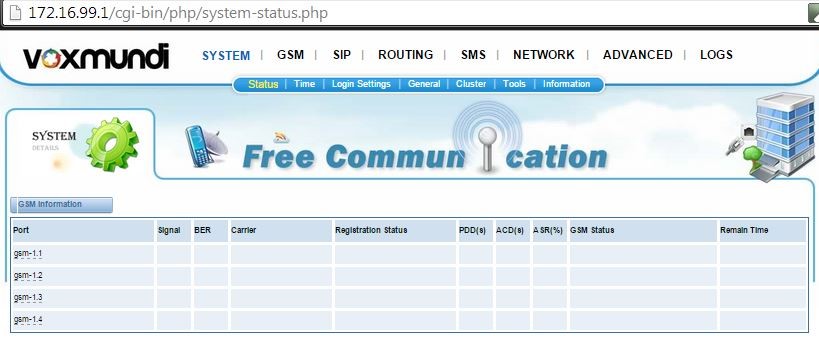
Após o primeiro contato com equipamento vamos iniciar as configurações. Iremos registrar o Gateway a um servidor Asterisk, criar os Grupos GSM e as rotas de entrada e saída.
Crie no Asterisk a Conta SIP para “entroncar” o Openvox
Acesse o Servidor Asterisk e edite o arquivo sip.conf, utilizando um editor de textos de sua preferência
vim /etc/asterisk/sip.conf
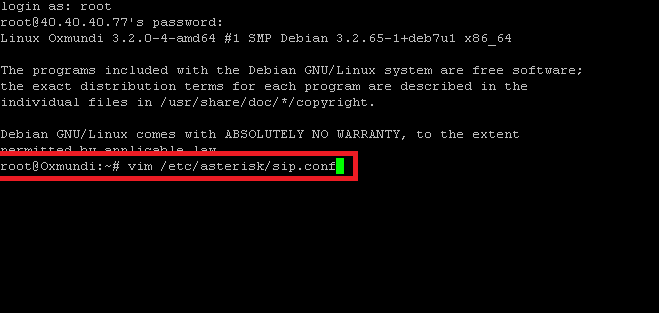
Exemplo de conta de SIP - alguns parâmetros podem variar de acordo com cada estrutura:
[4000]
type=friend
secret=4000
dtmfmode=rfc2833
qualify=yes
nat=no
host=dynamic
fromuser=4000 ; deve ser o mesmo nome da extensão, no caso 4000
context=from-trunk
disallow=all
allow=ulaw
allow=alaw
Para registrar o Openvox ao Servidor, acesse o menu SIP, Submenu SIP Endpoints e adicione uma nova SIP:
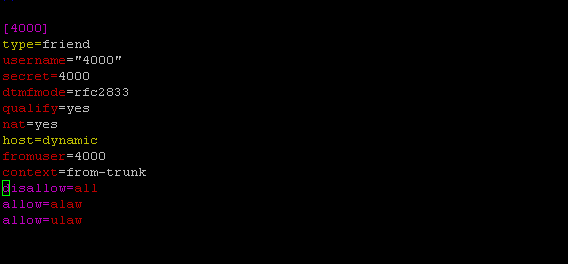
Informe a conta SIP para “entrocar” o gateway, senha e endereço IP do servidor.
Selecione em Registration a opção: This gateway with the endpoint
Salve as configurações e Aplique;
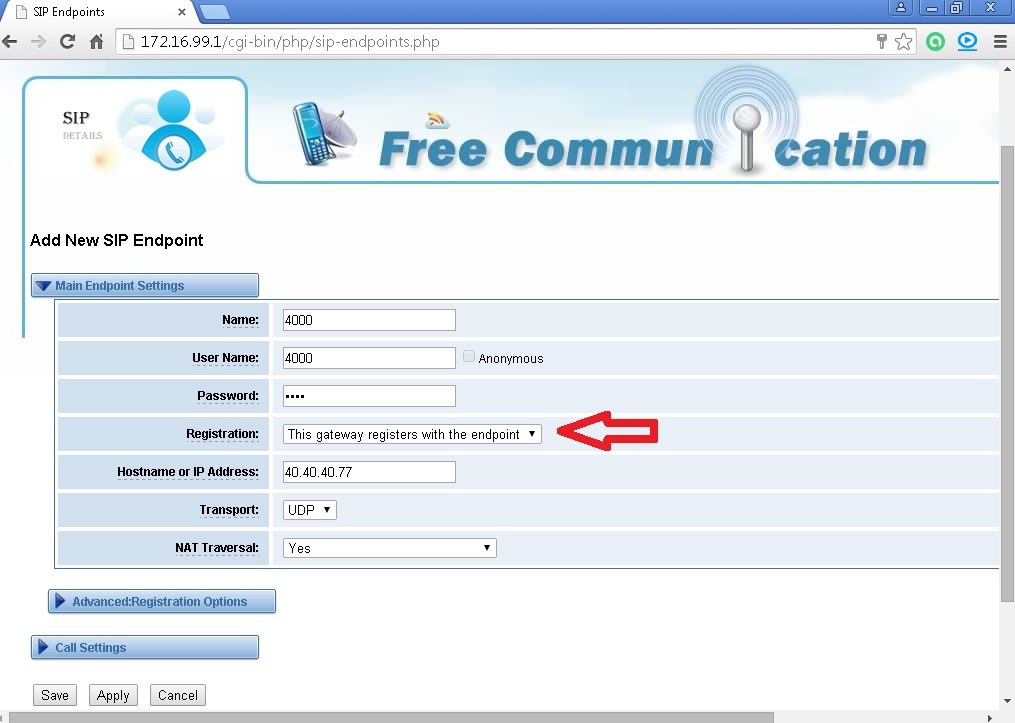
Os gateway Openvox permitem a criação de grupos GSM para cada operadora.
Acesse o Menu Routing - Submenu Groups:
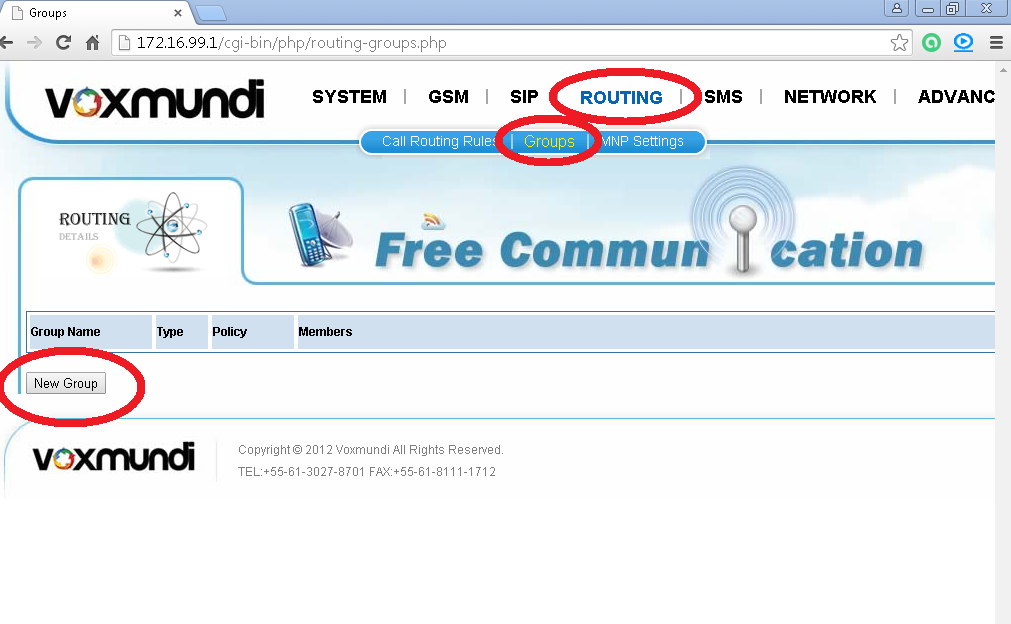
Após a criação dos grupos vamos criar as rotas de entrada e saída.
Informe o nome do grupo, tipo GSM e em Policy, selecione a opção Roundrobin para que a ligação seguinte saia através do próximo canal disponível. Desta forma todos as portas serão utilizadas.
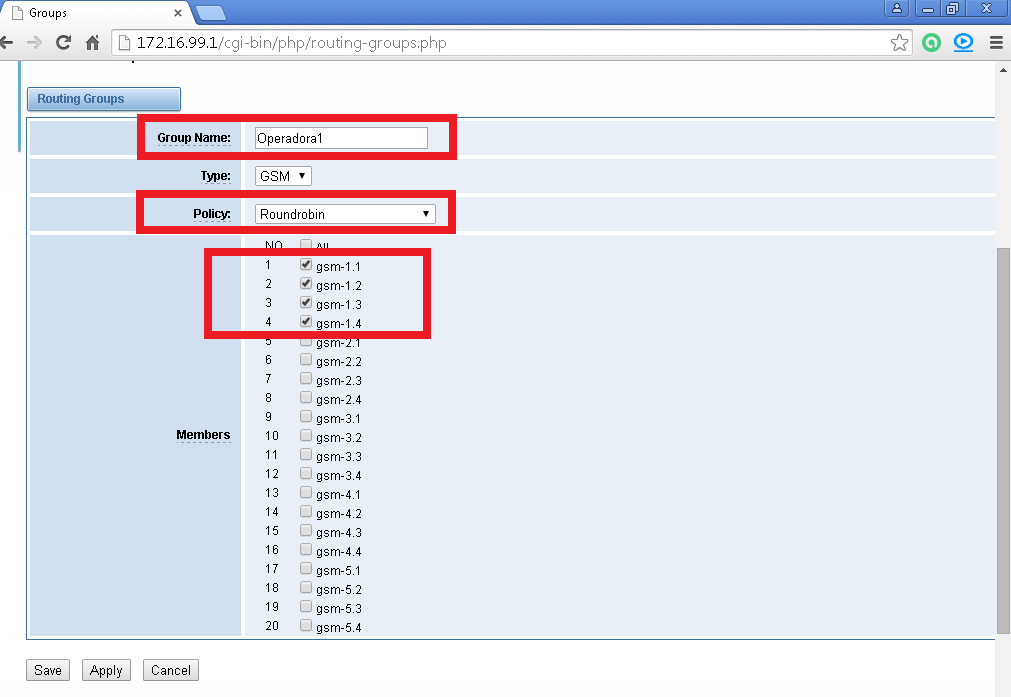
Agora que as contas SIP e os grupos foram criados, vamos configurar as rotas de entrada e saída:
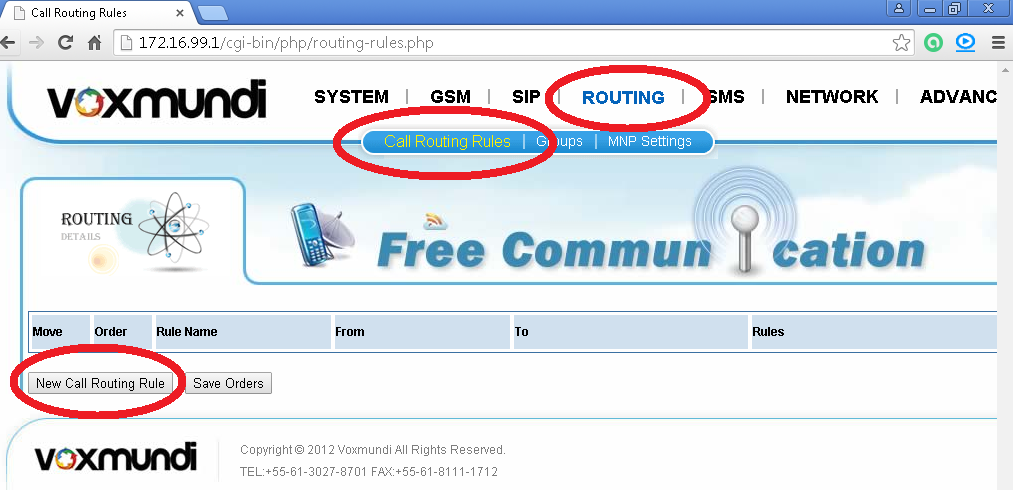
Para criar uma rota de saída:
Crie o nome da rota
Em Call Comes in From: coloque a conta SIP
Em Send Call Through: coloque o grupo GSM
Salve e Aplique
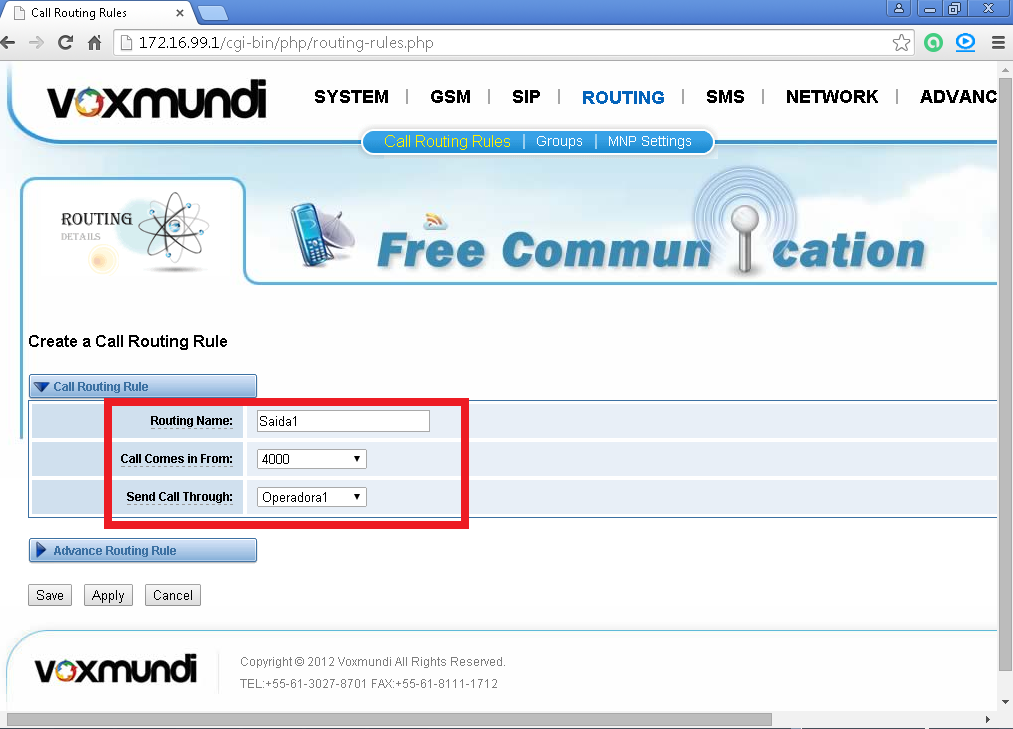
Para criar uma rota de entrada:
Crie o nome da rota
Em Comes in From: coloque o grupo GSM
Em Send Call Through: coloque a conta SIP
Salve e Aplique
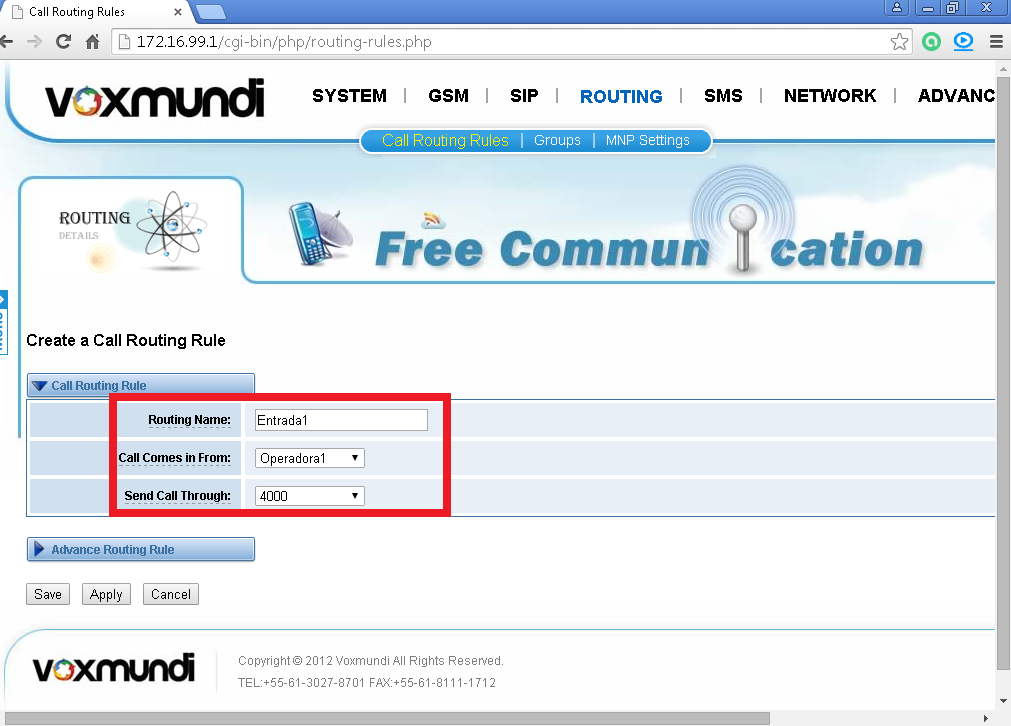
Rotas prontas.
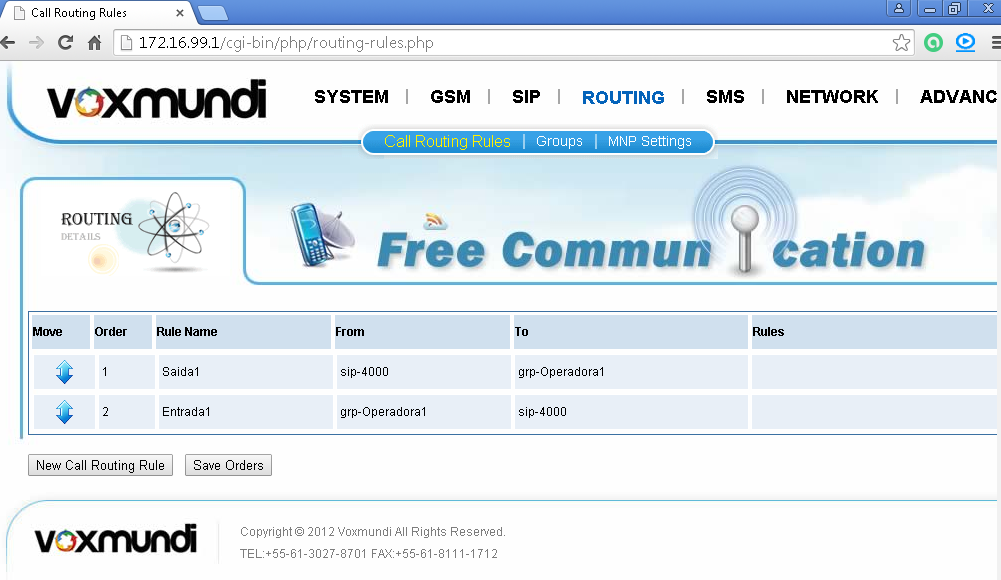
Vamos criar no Servidor Asterisk um plano de discagem simples para demonstrar o funcionamento do equipamento. Edite o arquivo extensions.conf.
vim /etc/asterisk/extensions.conf
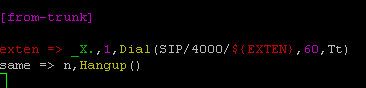
Pronto!
Acompanhe as ligações pelo Status do Openvox e pelo console do Asterisk digitando o comando:
asterisk -rvvvvvvvvvvvv
Até o próximo tutorial.
Para baixar a versão em PDF, clique no link abaixo:





ENTRE EM CONTATO COM A LOJAMUNDI.

